გამარჯობა გუნდი,
ყველა ზემოთ ვცადე და მაინც შავი ეკრანი მაქვს.
სამწუხაროდ, თქვენ არ აძლევთ ძველი ვერსიების ჩამოტვირთვის უფლებას და მე ამაში ვარ ჩართული.
მე ვმუშაობ MacBook Pro OS Big Sur 11.0.1-ზე
გთხოვთ დახმარება
Გმადლობთ
როგორ მოვაგვაროთ Firefox შავი ეკრანის პრობლემა: თუ თქვენ იმ მომხმარებლებს შორის ხართ, ვინც Mozilla Firefox-ში დათვალიერებისას შავი ეკრანის წინაშე დგას, მაშინ არ ინერვიულოთ, რადგან ეს გამოწვეულია Firefox-ის ბოლო განახლების შეცდომის გამო. Mozilla-მ ცოტა ხნის წინ განმარტა შავი ეკრანის პრობლემის მიზეზი, რაც გამოწვეულია ახალი ფუნქციით, სახელწოდებით Off Main Thread Compositing (OMTC). ეს ფუნქცია საშუალებას მისცემს ვიდეოს და ანიმაციებს შეუფერხებლად შეასრულონ დაბლოკვის მოკლე პერიოდის განმავლობაში.

პრობლემა ზოგიერთ შემთხვევაში ასევე გამოწვეულია ძველი ან დაზიანებული გრაფიკული ბარათის დრაივერებით, ტექნიკის აჩქარებით Firefox-ში და ა.შ. ასე რომ, დროის დაკარგვის გარეშე ვნახოთ, როგორ მოვაგვაროთ Firefox შავი ეკრანის პრობლემა ქვემოთ ჩამოთვლილი პრობლემების მოგვარების სახელმძღვანელოს დახმარებით.
შინაარსი
სანამ გააგრძელებთ, დარწმუნდით, რომ თქვენი ბრაუზერის მონაცემები მთლიანად გაასუფთავეთ. ასევე, შექმენით აღდგენის წერტილი მხოლოდ იმ შემთხვევაში, თუ რამე არასწორია.
1. გახსენით Firefox და ჩაწერეთ „შესახებ: პრეფერენციები” (ბრჭყალების გარეშე) მისამართის ზოლში და დააჭირეთ Enter.
2. გადაახვიეთ შესრულებაზე და მოხსენით მონიშვნა "გამოიყენეთ რეკომენდებული შესრულების პარამეტრები“

3. Under Performance მოხსენით მონიშვნა “გამოიყენეთ ტექნიკის აჩქარება, როცა ხელმისაწვდომია“.
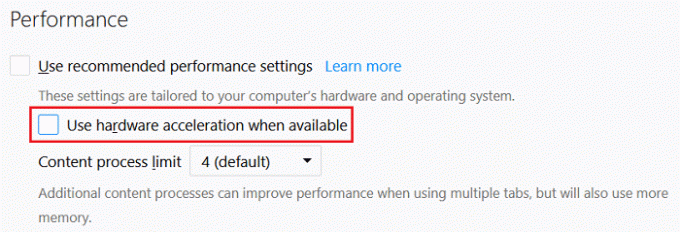
4. დახურეთ Firefox და გადატვირთეთ კომპიუტერი.
1. გახსენით Mozilla Firefox და შემდეგ ზედა მარჯვენა კუთხიდან დააწკაპუნეთ სამი ხაზი.

2. მენიუდან დააწკაპუნეთ დახმარებაზე და შემდეგ დააჭირეთ ღილაკს ”გადატვირთეთ დამატებები გამორთულია“.

3. ამომხტარ ფანჯარაზე დააწკაპუნეთ Რესტარტი.
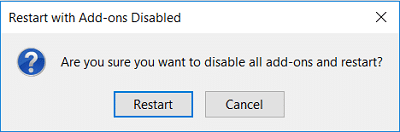
4. Firefox-ის გადატვირთვის შემდეგ ის მოგთხოვთ დაიწყეთ უსაფრთხო რეჟიმში ან განაახლეთ Firefox.
5.დააწკაპუნეთ დაიწყეთ უსაფრთხო რეჟიმში და ნახე, შეგიძლია თუ არა მოაგვარეთ Firefox შავი ეკრანის პრობლემა.

1. გახსენით Mozilla Firefox და შემდეგ ზედა მარჯვენა კუთხიდან დააწკაპუნეთ სამი ხაზი.

2. მენიუდან დააწკაპუნეთ დახმარება > Firefox-ის შესახებ.
3.Firefox ავტომატურად შეამოწმებს განახლებებს და ჩამოტვირთავს განახლებებს, თუ ეს შესაძლებელია.
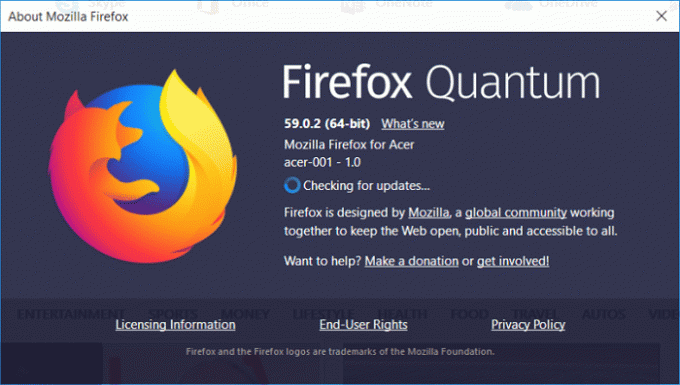
4. გადატვირთეთ კომპიუტერი ცვლილებების შესანახად.
1. დააწკაპუნეთ მაუსის მარჯვენა ღილაკით ანტივირუსული პროგრამის ხატულა სისტემის უჯრიდან და აირჩიეთ გამორთვა.

2.შემდეგი, აირჩიეთ დრო, რომლისთვისაც ანტივირუსი გამორთული დარჩება.

Შენიშვნა: აირჩიეთ ყველაზე მცირე დრო, მაგალითად 15 წუთი ან 30 წუთი.
3. როგორც კი დაასრულებთ, კვლავ სცადეთ გახსნათ Firefox და შეამოწმეთ, მოგვარდება თუ არა შეცდომა.
4. აკრიფეთ კონტროლი Windows Search-ში და შემდეგ დააწკაპუნეთ პანელზე ძიების შედეგიდან.

5. შემდეგი, დააწკაპუნეთ Სისტემა და უსაფრთხოება.
6. შემდეგ დააწკაპუნეთ Windows Firewall.

7. ახლა მარცხენა ფანჯრის ფანჯრიდან დააწკაპუნეთ Windows Firewall-ის ჩართვა ან გამორთვა.

8.აირჩიეთ გამორთეთ Windows Firewall და გადატვირთეთ კომპიუტერი. ისევ სცადეთ გახსნათ Firefox და ნახეთ, შეძლებთ თუ არა მოაგვარეთ Firefox შავი ეკრანის პრობლემა.
თუ ზემოთ მოყვანილი მეთოდი არ მუშაობს, დარწმუნდით, რომ მიჰყევით ზუსტად იგივე ნაბიჯებს თქვენი Firewall-ის ხელახლა ჩართვისთვის.
1. გახსენით Firefox და ჩაწერეთ „შესახებ: დამატებები” (ბრჭყალების გარეშე) მისამართის ზოლში და დააჭირეთ Enter.
2.გამორთეთ ყველა გაფართოება თითოეული გაფართოების გვერდით გამორთვაზე დაწკაპუნებით.
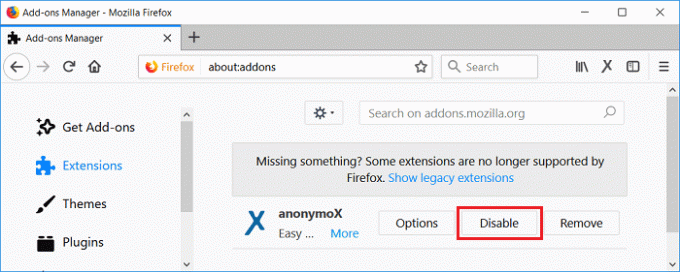
3.გადატვირთეთ Firefox და შემდეგ ჩართეთ თითო გაფართოება იპოვნეთ დამნაშავე, რომელიც იწვევს მთელ ამ პრობლემას.
Შენიშვნა: ნებისმიერი გაფართოების ჩართვის შემდეგ, თქვენ უნდა გადატვირთოთ Firefox.
4. ამოიღეთ ეს კონკრეტული გაფართოებები და გადატვირთეთ კომპიუტერი.
რეკომენდებულია:
ეს არის ის, რაც თქვენ წარმატებით გაქვთ მოაგვარეთ Firefox შავი ეკრანის პრობლემა მაგრამ თუ ჯერ კიდევ გაქვთ შეკითხვები ამ პოსტთან დაკავშირებით, მოგერიდებათ დაუსვათ ისინი კომენტარების განყოფილებაში.
გამარჯობა გუნდი,
ყველა ზემოთ ვცადე და მაინც შავი ეკრანი მაქვს.
სამწუხაროდ, თქვენ არ აძლევთ ძველი ვერსიების ჩამოტვირთვის უფლებას და მე ამაში ვარ ჩართული.
მე ვმუშაობ MacBook Pro OS Big Sur 11.0.1-ზე
გთხოვთ დახმარება
Გმადლობთ
